Как отключить обновление вкладок Chrome (Tab Discarding)
Chrome имеет встроенное управление памятью, которое приводит к тому, что неактивные вкладки «спят» по мере заполнения ОЗУ. Когда вы снова переходите на вкладку, она перезагружается и это иногда раздражает.
При том, что управление памятью – важная составляющая браузера, постоянные перезагрузки могут быть чрезвычайно раздражающими, особенно если вы одновременно работаете со множеством вкладок. Чем больше вкладок у вас открыто, тем больше вероятность того, что они будут перенесены из памяти в «спящий» режим.
К счастью, есть способ настроить это. Однако недостатком является то, что вкладки будут оставаться открытыми в фоновом режиме и продолжать использовать ОЗУ, тем самым замедляя работу системы в целом. Если у вас достаточный объем оперативной памяти, возможно, стоит отключить функцию экономии памяти совсем. Однако, если ваша система имеет ограниченные ресурсы, вам лучше ее оставить, но вы можете поэкспериментировать с настройками и подобрать удобный для себя вариант.
Как отключить «Автоматическое удаление содержимого вкладок» в Chrome
Чтобы отключить эту функцию, которая технически называется Tab Discarding, вам нужно будет переключить простой флаг Chrome. Откройте Chrome и введите в адресную строку следующее:
Это приведет вас непосредственно к флагу «Автоматическое удаление содержимого вкладок» (Automatic Tab Discarding). Нажмите раскрывающееся поле рядом с выделенной записью, а затем выберите опцию «Отключить» (Disabled).
Вам нужно будет перезапустить браузер, после чего функция должна деактивироваться и вкладки больше не будут перезагружается!
Как получить доступ к информации об «отключенных» вкладках (и настроить их)
Кроме полного включение/отключения перезагрузки вкладок, вы также можете просмотреть информацию о текущих вкладках и изменить некоторые параметры их поведения. Для этого, введите следующий адрес:
Это откроет меню Discards, в котором отображается информация об отключенных вкладках. Здесь есть много полезной информации и одна важная вещь, на которую вы, вероятно, захотите обратить особое внимание — «Автоматическое отключение» (Auto Discardable). Если вы хотите убедиться, что вкладка никогда не отключается, нажмите кнопку переключения, чтобы убрать галочку. После чего эта вкладка никогда не будет отключена.
Стоит отметить, что это относится только к определенному экземпляру вкладки, а не к URL, имени или чему-либо еще. Поэтому, если вы отключите функцию автоматического сброса, а затем закройте вкладку, ваша настройка будет потеряна. Даже если вы откроете новую вкладку с той же загруженной страницей, вам придется снова отключить функцию автоматического сброса.
Это может быть крайне неудобным, постоянно следить за этими настройками, поэтому, если вам нужны более гибкие настройки, лучше использовать специальное расширение для Chrome.
Используйте The Great Suspender для большего контроля над вкладками
Если вы обнаружите, что ваша система слишком сильно замедляет работу с отключением Tab Discarding или просто захотите большего контроля, у вас есть еще один вариант: расширение Chrome под названием The Great Suspender.
С помощью него вы можете настроить время ожидания до того, как вкладка будет выгружена с памяти, а также некоторые другие параметры для некоторых типов вкладок, например, вы можете не отключать прикрепленные вкладки, вкладки с несохраненными входными формами или вкладки, на которых воспроизводятся аудио. Вы также можете разрешить остановку только в том случае, если устройство работает от батарее или подключено к Интернету, а также можно временно отключить данный параметр вручную.
Кроме того, вы можете также использовать белые списки конкретных сайтов, чтобы они никогда не приостанавливались, независимо от того, как долго они простаивают в фоновом режиме.
The Great Suspender — довольно мощный инструмент, особенно для систем, где вы хотите полностью контролировать управление памятью.
How to Disable Automatic Tab Discarding in Chrome: 4 Steps
Пользователи, использующие браузер Chrome, жалуются на обновление страниц (вкладок) внутри браузера. При обновлении очищаются и кэшированные данные
Как отключить «Автоматическое удаление содержимого вкладок» в Chrome
Чтобы отключить эту функцию, которая технически называется Tab Discarding, вам нужно будет переключить простой флаг Chrome. Откройте Chrome и введите в адресную строку следующее:
Это приведет вас непосредственно к флагу «Автоматическое удаление содержимого вкладок» (Automatic Tab Discarding). Нажмите раскрывающееся поле рядом с выделенной записью, а затем выберите опцию «Отключить» (Disabled).
Вам нужно будет перезапустить браузер, после чего функция должна деактивироваться и вкладки больше не будут перезагружается!
Введение
Веб-браузеры обладают множеством функциональных особенностей, которые регулярно улучшаются и дополняются новым расширенным функционалом, и не ограничиваются представлением только лишь одной страницы, а способны отображать множество сетевых сайтов, располагая каждый на отдельной вкладке, и позволяя, при необходимости, мгновенно переключиться с одного ресурса на другой. И часто пользователи не закрывают вкладки по мере использования, а запускают каждый раз новую страницу, постепенно увеличивая общее количество открытых вкладок до значительного объема.
Отключение автоматического обновления вкладок Google Chrome
Сразу оговорюсь, что никакие сбросы на заводские настройки Google Chrome, удаление сторонних расширений, удаление истории, очистка кеша и куки, и любые другие методы чистки браузера, в том числе сторонними приложениями, не помогли. (Могут помочь они только в том, чтобы стереть все сохраненные пароли и т.д.)
А помогло довольно нестандартное решение, использующее бета-функционал браузера. Попасть в него можно, введя в поисковой строке браузера следующее:
chrome://flags/ (просто копируем и вбиваем в адресную строку Google Chrome)
Здесь потребуется отключить 3 параметра. Искать удобнее всего через поиск вверху страницы. Поскольку название параметров может быть как на английском, так и на русском, то искать удобнее по хештегам.
1. Automatic tab discarding – автоматическое отключение вкладок. Вкладки автоматически выбрасываются из памяти, хотя остаются видны в строке вкладок, и перезагружаются при обращении. Хештег – #automatic-tab-discarding

По сути, это главное, но на всякий случай, отключим еще 2 параметра. С ними поступим аналогично.
2. Offline Auto-Reload Mode – автономный режим автоматической перезагрузки. Отвечает за перезагрузку при появлении подключения к сети страниц, которые не загрузились в автономном режиме. Хештег – #enable-offline-auto-reload
3. Only Auto-Reload Visible Tabs – автоматическая перезагрузка только видимых вкладок. Отвечает за перезагрузку страниц, которые не загружаются, когда браузер отключен. Они загрузятся автоматически, когда вкладка будет видна. Хештег – #enable-offline-auto-reload-visible-only
В конце у вас должно получиться, как на картинке ниже.

Все. Перезагружаем браузер и получаем нормальную работу Google Chrome без всяких обновлений вкладок по любому поводу.
Оцените статью. Вам не сложно, а автору приятно
Steps
Its icon is a red, yellow, green, and blue sphere. Use the Start menu to find the app quickly in Windows.
Click on the “Add to Chrome” blue button.
Click on the “Add extension” button. You might have to wait a few seconds until the popup where this button is located appears.
Автор

Программист с образованием в области IT и опытом разработки на разных языках. Автор статей по программированию. Общий опыт работы в сфере IT и интернета более 5 лет.
Auto Tab Discard: лучший способ сохранить оперативную память в Chrome
Основная цель Auto Tab Discard состоит в том, чтобы автоматически отбрасывать все те вкладки, которые были неактивными в течение некоторого времени, чтобы вы могли сохранить как можно больше памяти в браузере.
Это расширение использует встроенную функцию Chrome (tabs.discard) для удаления памяти, но предлагает пользователям больший контроль над параметрами.
Была основана основные черты этого расширения являются:
Как это работает и как настроить это расширение в Chrome
Чтобы использовать это расширение, все, что нам нужно сделать, это загрузить его из магазина Chrome. Расширение полностью бесплатное, и в скором времени оно будет запущено.
После установки справа от адресной строки мы видим соответствующий значок – кнопку питания. Если щелкнуть по нему, мы увидим некоторые функции, которые он предлагает, чтобы вручную отбрасывать открытые вкладки, не дожидаясь, пока это произойдет автоматически.
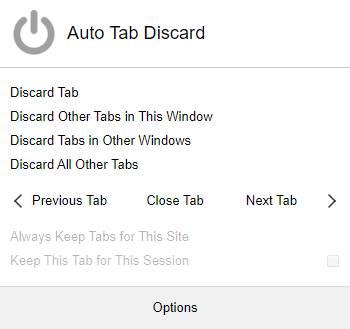
Если мы выберем “Опции” мы можем перейти в меню настроек программы. Здесь мы сможем настроить основные параметры программы. Например, время, которое мы хотим потратить, пока вкладки не будут автоматически приостановлены (по умолчанию 600 секунд).

Мы также можем настроить белый список или поведение вкладок при приостановке. Мы также можем выбрать некоторые условия для предотвращения приостановки определенных вкладок, например, если они используются для воспроизведения мультимедийного контента, исправлены или имеют неотправленные изменения.
Без сомнения, отличное расширение, которое поможет нам использовать Chrome меньше оперативной памяти и, между прочим, сделает нашу Windows не медленной. Если у вас есть компьютер с нехваткой памяти или вы хотите, чтобы Chrome работал лучше, не стесняйтесь попробовать Auto Tab Discard.
В чем проблема или почему это неудобно
Если смотреть со стороны разработчика, то все правильно — неактивные вкладки занимают память и уменьшают общую производительность системы. Чтобы этого не произошло, разработчик придумал функцию закрытия неактивной вкладки и автоматического обновления её при активации.
Представим, мы поставили фильм на онлайн-просмотр и активно втянулись в процесс, но тут решили проверить электронную почту, перейдя на новую вкладку. Прочитали письма, ответили на них… решили вернуться к вкладке с онлайн фильмом и обнаружили, что страница автоматически начала обновляться, при этом очистился кэш (cache) с загруженным ранее фильмом. Такое же произойдет и с онлайн-музыкой, флэш играми. Не совсем удобно, не правда ли?!
Ситуация усугубляется, когда юзер (от слова user на англ.) открывает онлайн-редакторы текстов и (или) изображений, переходит на новую вкладку (по известным только ему причинам), но при этом не успевает сохранить произведенные во вкладках изменения и теряет редактированную им ранее информацию (да и нервные клетки тоже).
Ручной сброс вкладки
Вы просто отключили удаление вкладок, но вы все равно можете вручную удалить ненужные вкладки, чтобы предотвратить замедление работы компьютера после заполнения доступной памяти.
В Chrome есть изящная панель Discards, которая позволяет с высоты птичьего полета просматривать различные вкладки, активно работающие в браузере. Чтобы перейти на этот экран, откройте новую вкладку, введите chrome: // Discards и нажмите Enter.

На панели «Отклонения» содержится много информации для каждой вкладки, например, насколько важен Chrome для вкладки, есть ли на ней какие-либо медиафайлы, воспроизводимые на ней, и т. Д. В правой части экрана вы можете найти «Отклонить» и значок. Срочные параметры сброса, которые можно использовать для удаления нежелательных вкладок и освобождения памяти.
Столбец «Последние активные» содержит информацию о том, как долго была открыта вкладка, в реальном времени, которую можно использовать для мгновенного определения неактивных вкладок.
Но чего мне действительно не хватало, так это объема памяти, используемого определенной вкладкой. Это позволило бы мне легко идентифицировать те вкладки, которые использовали больше всего памяти.
Однако вы можете использовать Диспетчер задач Chrome – Меню Chrome> Дополнительные инструменты> Диспетчер задач – вместо того, чтобы находить вкладки с наибольшим использованием памяти. А в сочетании с последним активным столбцом это позволяет легко управлять вкладками.

Столбец Auto Discardable полезен только в том случае, если у вас все еще включена функция автоматического удаления вкладок. Просто нажмите Toggle рядом с любой вкладкой, чтобы предотвратить ее автоматическое удаление. Это очень полезно, если у вас есть формы и такие, которые вы хотите остановить от перезагрузки, когда вы переключаетесь на них.

Примечание.
Панель Discards обновляется автоматически, поэтому вам не нужно ее обновлять.
Читайте также:
7 удивительных трюков Google Chrome для повышения производительности
Как получить доступ к информации об «отключенных» вкладках (и настроить их)
Кроме полного включение/отключения перезагрузки вкладок, вы также можете просмотреть информацию о текущих вкладках и изменить некоторые параметры их поведения. Для этого, введите следующий адрес:
Это откроет меню Discards, в котором отображается информация об отключенных вкладках. Здесь есть много полезной информации и одна важная вещь, на которую вы, вероятно, захотите обратить особое внимание — «Автоматическое отключение» (Auto Discardable). Если вы хотите убедиться, что вкладка никогда не отключается, нажмите кнопку переключения, чтобы убрать галочку. После чего эта вкладка никогда не будет отключена.
Стоит отметить, что это относится только к определенному экземпляру вкладки, а не к URL, имени или чему-либо еще. Поэтому, если вы отключите функцию автоматического сброса, а затем закройте вкладку, ваша настройка будет потеряна. Даже если вы откроете новую вкладку с той же загруженной страницей, вам придется снова отключить функцию автоматического сброса.
Это может быть крайне неудобным, постоянно следить за этими настройками, поэтому, если вам нужны более гибкие настройки, лучше использовать специальное расширение для Chrome.
Используйте The Great Suspender для большего контроля над вкладками
Если вы обнаружите, что ваша система слишком сильно замедляет работу с отключением Tab Discarding или просто захотите большего контроля, у вас есть еще один вариант: расширение Chrome под названием The Great Suspender.
С помощью него вы можете настроить время ожидания до того, как вкладка будет выгружена с памяти, а также некоторые другие параметры для некоторых типов вкладок, например, вы можете не отключать прикрепленные вкладки, вкладки с несохраненными входными формами или вкладки, на которых воспроизводятся аудио. Вы также можете разрешить остановку только в том случае, если устройство работает от батарее или подключено к Интернету, а также можно временно отключить данный параметр вручную.
Кроме того, вы можете также использовать белые списки конкретных сайтов, чтобы они никогда не приостанавливались, независимо от того, как долго они простаивают в фоновом режиме.
The Great Suspender — довольно мощный инструмент, особенно для систем, где вы хотите полностью контролировать управление памятью.
Как остановить Chrome от перезагрузки вкладок автоматически при переключении 2021
Вы переключаетесь на вкладку с наполовину заполненной формой. И вы с ужасом наблюдаете, как вся вкладка начинает автоматически перезагружаться, заставляя вас заполнить все заново. Да, это бесит, когда это происходит.
Если вы ничего не поняли, эти раздражающие перезагрузки происходят, когда Chrome избавляется от вкладок, которые он считает неважными из памяти. И это называется сбросом вкладок.

К счастью, вы можете отключить эту функцию, поэтому давайте выясним, как это сделать. И вместо того, чтобы оставить все как есть, давайте также рассмотрим способы ручного удаления вкладок из памяти.
Также читайте: Как отключить предлагаемые статьи в Chrome для iOS и Android, не влияя на поиск
Отключение вкладки Discarding
Удаление вкладок является частью экспериментального пакета функций, поэтому в настройках конфигурации Chrome вы нигде не найдете этот параметр. Поэтому нам нужно кратко погрузиться в флаги Chrome.
Шаг 1. Откройте новую вкладку, введите chrome: // flags и нажмите Enter. Затем введите Tab Discarding в поле поиска, чтобы вызвать флаг # automatic-tab-discarding.

Шаг 2. Выберите Disabled в раскрывающемся меню рядом с флагом и нажмите Relaunch Now. Chrome должен автоматически перезагрузиться, чтобы изменения вступили в силу.

Это оно! Нет больше надоедливых вкладок, которые перезагружаются и вызывают исчезновение вашей работы.
Ручной сброс вкладки
Вы просто отключили удаление вкладок, но вы все равно можете вручную удалить ненужные вкладки, чтобы предотвратить замедление работы компьютера после заполнения доступной памяти.
В Chrome есть изящная панель Discards, которая позволяет с высоты птичьего полета просматривать различные вкладки, активно работающие в браузере. Чтобы перейти на этот экран, откройте новую вкладку, введите chrome: // Discards и нажмите Enter.

На панели «Отклонения» содержится много информации для каждой вкладки, например, насколько важен Chrome для вкладки, есть ли на ней какие-либо медиафайлы, воспроизводимые на ней, и т. Д. В правой части экрана вы можете найти «Отклонить» и значок. Срочные параметры сброса, которые можно использовать для удаления нежелательных вкладок и освобождения памяти.
Столбец «Последние активные» содержит информацию о том, как долго была открыта вкладка, в реальном времени, которую можно использовать для мгновенного определения неактивных вкладок.
Но чего мне действительно не хватало, так это объема памяти, используемого определенной вкладкой. Это позволило бы мне легко идентифицировать те вкладки, которые использовали больше всего памяти.

Столбец Auto Discardable полезен только в том случае, если у вас все еще включена функция автоматического удаления вкладок. Просто нажмите Toggle рядом с любой вкладкой, чтобы предотвратить ее автоматическое удаление. Это очень полезно, если у вас есть формы и такие, которые вы хотите остановить от перезагрузки, когда вы переключаетесь на них.

Примечание. Панель Discards обновляется автоматически, поэтому вам не нужно ее обновлять. Читайте также: 7 удивительных трюков Google Chrome для повышения производительности
Вкладка «Отказ от расширений»
Честно говоря, я нашел панель Discards трудной для решения. К счастью, есть несколько расширений, которые вы можете установить, чтобы лучше контролировать удаление вкладок. Давайте посмотрим, что они есть.
Великая Подтяжка
Great Suspender исправляет многие неприятности, связанные с удалением вкладок в Chrome. После установки вы можете сразу же начать отбрасывать любую просматриваемую вкладку с помощью значка The Great Suspender, удобно расположенного рядом с адресной строкой.
Кроме того, вы можете отказаться от всех других вкладок, кроме той, на которой вы сейчас находитесь. Это очень полезная функция, если вы чувствуете, что все замедляется во время работы.

По умолчанию расширение начинает сбрасывать вкладки после часа бездействия, но вы можете легко изменить это в общих настройках The Great Suspender. Просто нажмите Настройки, чтобы попасть туда.
Как вы можете видеть ниже, на экране «Общие настройки» есть много полезных опций, которые вы можете использовать, например, вы можете запретить удаление вкладок, содержащих формы или воспроизводимые медиафайлы.

В отличие от удаления собственных вкладок Chrome, простое нажатие на вкладку не приводит к ее автоматической перезагрузке. Чтобы это произошло, нужно активно щелкнуть в окне, что довольно удобно, если вы не хотите, чтобы приостановленная вкладка случайно перезагрузилась.

Совет. Отброшенные вкладки могут отображать более темную тему на панели настроек The Great Suspender.
Вы также можете найти панель управления сеансами, чтобы активно управлять списком всех открытых вкладок, в том числе тех, которые в данный момент отбрасываются. Если вы предпочитаете, вы также можете сохранить сеанс и перезагрузить его обратно в память позже. Звучит полезно, верно?

Кроме того, есть отличный белый список, который вы можете использовать для вставки любых доменов или веб-страниц, которые вы никогда не хотите удалять из памяти.

В целом, это превосходное расширение, которое освобождает системные ресурсы, не портя ваш день.
Великий Discarder
The Great Discarder был создан той же командой разработчиков, что и The Great Suspender. Он делает почти все, что делает Great Suspender, за исключением отсутствия определенных опций, таких как Session Management и Theme Support.

Также читайте: 11 скрытых функций Google Chrome для опытных пользователей
Chrome должен был дать нам больше контроля
Chrome действительно должен был сделать вкладку, отбрасывая опциональную функцию и добавив больше конфигураций, похожих на The Great Suspender или The Great Discarder. Я знаю, что эта функция предотвращает замедления, но не весело неосознанно потерять работу из-за вкладки перезагрузки. Гугл, активизируй игру, пожалуйста!
Итак, что вы думаете о сбросе вкладок. Нравится или нет? Дайте нам знать в комментариях ниже.
Как автоматически приостанавливать видео YouTube при переключении вкладок

Узнайте, как форсировать буфер и автоматически приостанавливать видео YouTube при переключении вкладок.
Как остановить Firefox от перезагрузки вкладок автоматически после сбоя

Firefox автоматически перезагружает все вкладки после сбоя? Узнайте, как запретить Firefox автоматически перезагружать вкладки после сбоя.
Как остановить Chrome от открытия старых вкладок при запуске

В Google Chrome периодически возникает проблема, которая приводит к автоматической загрузке старых вкладок при запуске. Узнайте, как это исправить навсегда.
